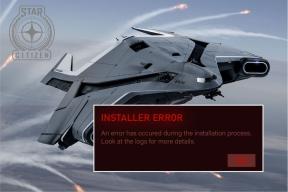Как отправить исчезающие фотографии в Instagram
Разное / / June 05, 2023
Хорошо, где вы раньше слышали об исчезающих снимках и сообщениях? Мы предполагаем, что это Snapchat, не так ли? Уважаемые читатели, теперь у вас есть такая же функция в Instagram. Пользователи могут отправлять временные изображения своим друзьям и подписчикам, которые исчезают после просмотра. Поскольку эта статья расскажет вам, как отправлять исчезающие фотографии в Instagram, приготовьтесь вызвать любопытство у своих друзей и отправить им несколько фотографий.
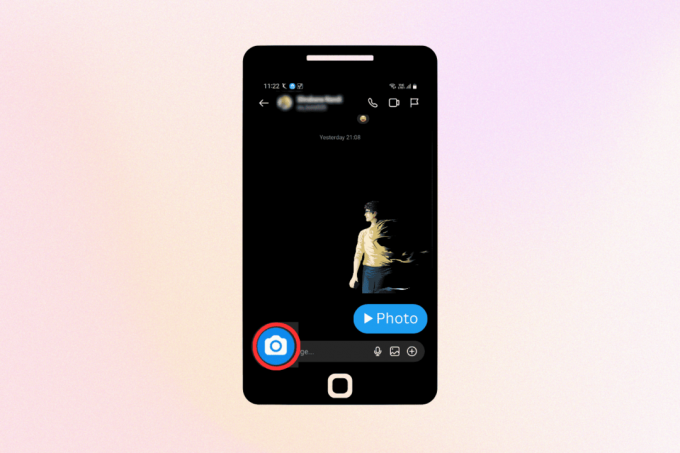
Оглавление
Отправить исчезающие фотографии в Instagram
Независимо от того, нажмете ли вы его прямо в Instagram или поделитесь им из сохраненных фотографий, вы можете отправить его в режиме исчезновения в Instagram. Для всех ваших глупых моментов, откровенных снимков, личных воспоминаний и конфиденциального контента эта функция добавляет уровень конфиденциальности и спонтанности.
.Быстрый ответ:
Чтобы отправить исчезающие фотографии в Instagram, выполните следующие действия:
1. Открой чат друга, которому вы хотите отправить фотографию.
2. Нажмите на значок камеры в левой части текстовой строки.
3. Или нажмите на фото или добавить это из сохраненных изображений.
4. Нажмите Оставайтесь в чате в левом нижнем углу, чтобы изменить его на Посмотреть один раз. Нажать на Отправлять.
Как называется функция исчезающих фотографий в Instagram?
В Instagram эта функция называется Посмотреть один раз. Это означает, что любое совместно используемое изображение может быть только просмотрено один раз получателем. Впрочем, об этом подробнее мы читаем далее в статье.
Способ 1: для отправки мгновенного изображения
Если вы хотите напрямую щелкнуть фотографию в самом Instagram и отправить ее в режиме исчезновения, выполните следующие действия.
1. Открыть Инстаграм и нажмите на значок сообщения в правом верхнем углу экрана.
2. Нажмите на значок камеры рядом с именем пользователя вашего друга, которому вы хотите отправить фото.
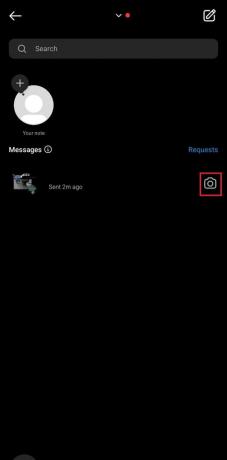
3. Нажмите на фотографию и нажмите на Оставайтесь в чате кнопку в левом нижнем углу экрана, чтобы изменить его на Посмотреть один раз.
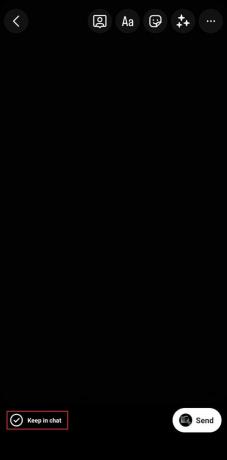
Вы можете добавить фильтры, текст или что-либо по своему усмотрению.
4. Как видишь Посмотреть один раз в левом нижнем углу нажмите на Отправлять.
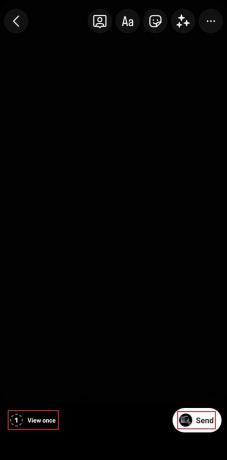
Читайте также: Как удалить сообщения в Instagram с обеих сторон
Способ 2: для отправки предварительно сохраненного изображения
Следуя инструкциям, вы можете поделиться любым изображением, которое уже сохранено на вашем устройстве как View Once.
1. Сначала следуйте по пути: Instagram > Значок сообщения >Значок камеры рядом с именем пользователя вашего друга.
2. В левом нижнем углу нажмите на значок значок фотографии.
3. Выбери один и коснитесь Оставайтесь в чате кнопка.
4. Как только он изменится на Посмотреть один раз, нажать на Отправлять.

Читайте также: Как увидеть, что кому-то нравится в Instagram
Способ 3: отправка в режиме повтора
Если вы предположительно даете получателю возможность воспроизвести совместно используемое изображение один раз после его просмотра, вы также можете сделать это. Выполните следующие действия:
1. Сначала следуйте по пути: Instagram > Значок сообщения >Значок камеры рядом с именем пользователя вашего друга.
2. Нажмите или добавьте изображение из сохраненных фотографий.
3. Кран дважды на Оставайтесь в чате кнопку, чтобы изменить его на Разрешить повтор.
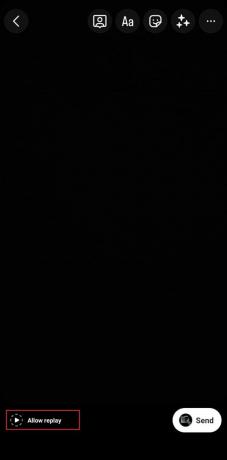
4. Нажать на Отправлять поделиться им.
Читайте также: Как скрыть сообщения в Instagram
Можете ли вы ответить на исчезающие фотографии в Instagram?
Да, вы можете ответить на исчезающие фотографии в Instagram. Поскольку эти фотографии появляются только один раз, у вас есть только один шанс ответить на них.
Режим исчезновения в Instagram
Instagram также предлагает функция режима исчезновения через все сообщения, фотографии, видео, наклейки и любой другой контент, отправленный в виде сообщения, исчезает после просмотра. Вы также можете включить это.
Примечание: Помните, что вам нужно заранее включить режим «Исчезновение». Сообщения и все, что было отправлено после его включения, просто исчезнет.
1. В разделе обмена сообщениями нажмите на чат, для которого вы хотите включить режим исчезновения.
2. Оттуда, проведите вверх чтобы включить режим исчезновения.
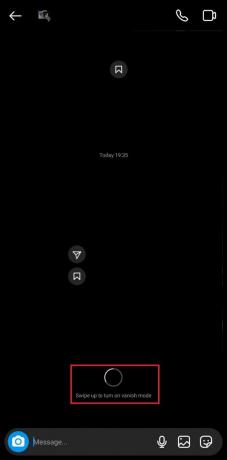
Наконец, обратите внимание, что как в режиме «Просмотреть один раз», так и в режиме «Исчезновение» получатель может делать снимки экрана. Однако Instagram уведомляет отправителя, если что-то подобное делается.
Рекомендуемые: Можете ли вы увидеть, кто сделал скриншот вашей истории или поста в Instagram?
Мы надеемся, что это руководство помогло вам отправить исчезающие фотографии в Instagram. Дайте нам знать в комментариях, если у вас есть дополнительные вопросы или предложения для нас. Чтобы узнать больше таких советов и рекомендаций, оставайтесь на связи с TechCult.
Генри — опытный технический писатель, стремящийся сделать сложные технологические темы доступными для обычных читателей. Обладая более чем десятилетним опытом работы в технологической отрасли, Генри стал надежным источником информации для своих читателей.